步驟
打開(kāi)“頁(yè)面布局”對(duì)話框,在“頁(yè)面設(shè)置“中進(jìn)入“版式”選項(xiàng)。
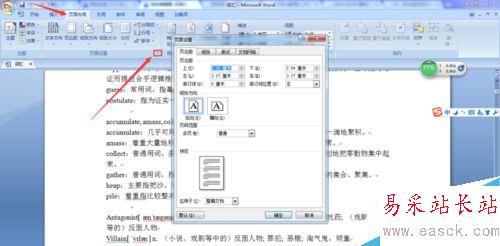
單擊“邊框”按鈕,打開(kāi)“邊框和底紋”對(duì)話框(也可以執(zhí)行“底紋”設(shè)置,打開(kāi)次對(duì)話框即可),在“頁(yè)面邊框”選項(xiàng)卡中進(jìn)行設(shè)置。
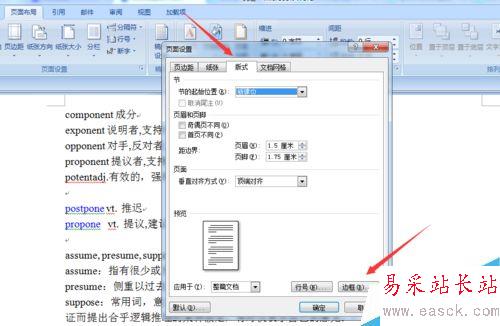
在“設(shè)置”欄中選擇邊框的樣式。切記選擇“頁(yè)面邊框”,這樣的話才是對(duì)頁(yè)面邊框進(jìn)行的設(shè)置。“無(wú)”用于去除邊框,“自定義”用于在頁(yè)面各邊添加不同的邊框。
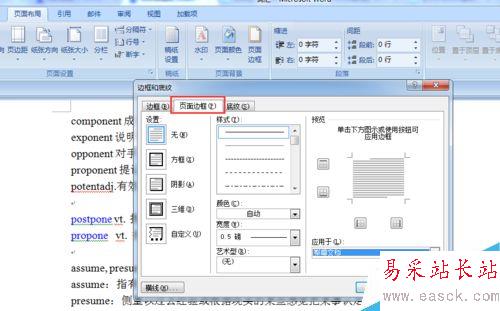
在“樣式”框中選擇邊框要選用的線型;在“顏色”中選擇邊框顏色;在“寬度”框中選擇邊框線的粗細(xì)。設(shè)置完畢后右邊區(qū)域?qū)@示出預(yù)覽效果,可以使用作用于上、下、左、右的四個(gè)按鈕分別設(shè)置四個(gè)邊框。
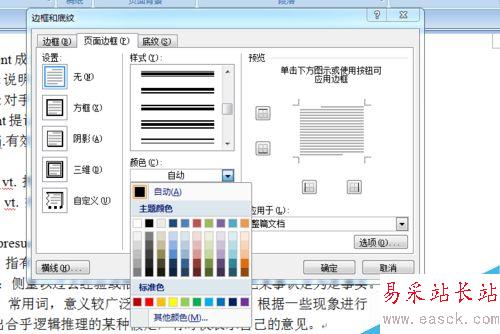
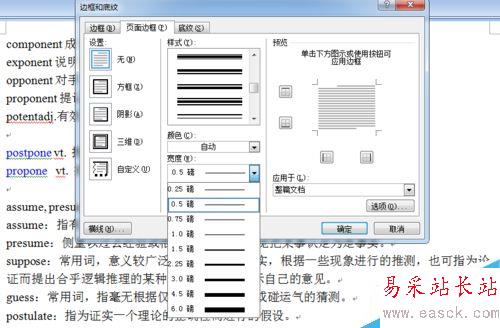
在“應(yīng)用于”框中選擇在哪些頁(yè)面上添加邊框。
上面的設(shè)置是使用基本線型來(lái)修飾頁(yè)面,除此之外,在Word中還可以使用藝術(shù)型的設(shè)計(jì)來(lái)代替這些基本線型,但無(wú)法在同一頁(yè)面使用二種或兩種以上的藝術(shù)型線型。
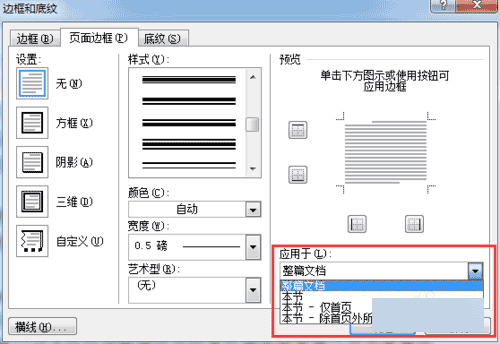
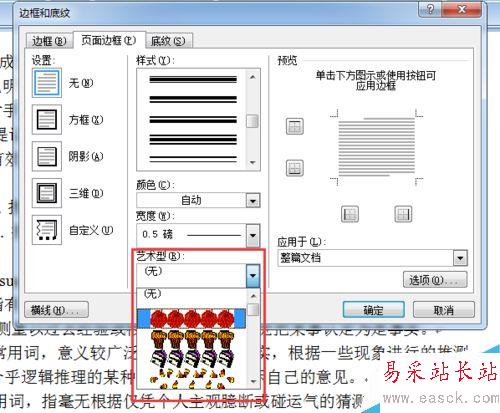
單擊右下角“選項(xiàng)”按鈕,打開(kāi)“邊框和底紋”對(duì)話框,可以設(shè)置頁(yè)面邊框相對(duì)于文字或頁(yè)邊的距離。大家可自行嘗試。
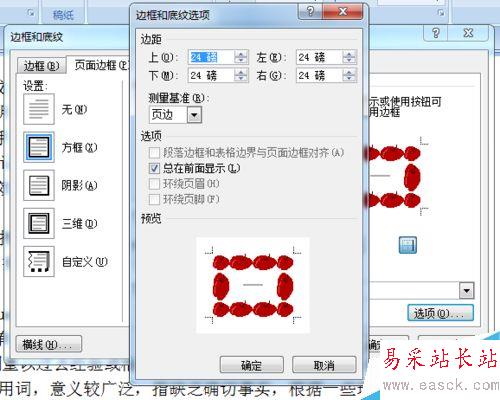
依照上述步驟,小編設(shè)置了僅在首頁(yè)設(shè)置了頁(yè)面邊框,大家看看效果如何。確實(shí)比空白頁(yè)面邊框漂亮多了~~
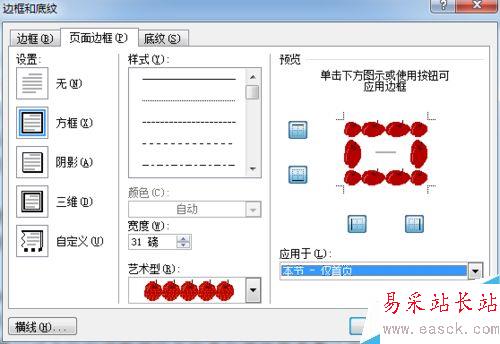
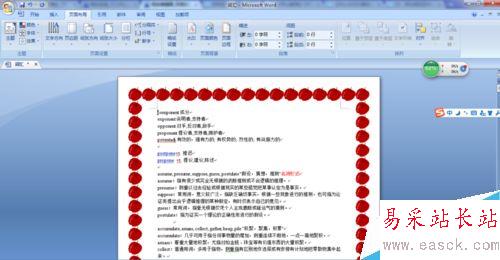
以上就是Word頁(yè)面的邊框怎么設(shè)置方法介紹,操作很簡(jiǎn)單的,大家學(xué)會(huì)了嗎?希望能對(duì)大家有所幫助!
新聞熱點(diǎn)
疑難解答
圖片精選